ESweb应用前的注意事项
1.安装中的注意事项
安装中的注意事项
ESweb包含在Excel服务器2005(企业版)中,该版本适用于/XP/2003.
(1)/XP安装步骤。
(2)安装步骤。
2.IE配置的注意事项
IE配置
1.打开IE,选择“工具/Internet选项”:

2.点击“Internet临时文件”中的“设置”:
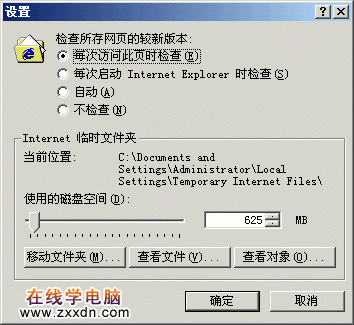
选择“每次访问此页时检查”。
3.点击“安全”:
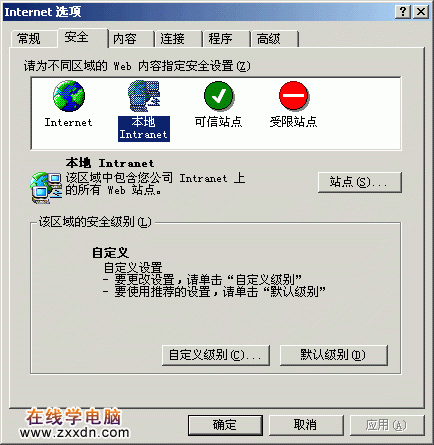
点击“自定义级别”:
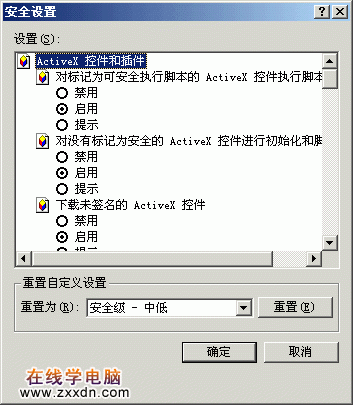
启用ActiveX控件和插件。
3.网页公式计算器的安装
网页公式计算器安装
如果客户机上没有安装Excel服务器2005(企业版)客户端,又要使用ESweb,则需要安装网页公式计算器。
1.下载网页公式计算器
在ESweb的主页中的“登录”按钮下方,点击“下载网页公式计算器安装程序”:
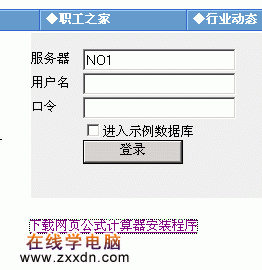
2.选择“将该程序保存到磁盘”:
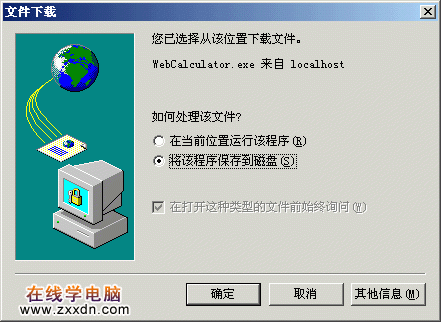
3.选择保存位置:
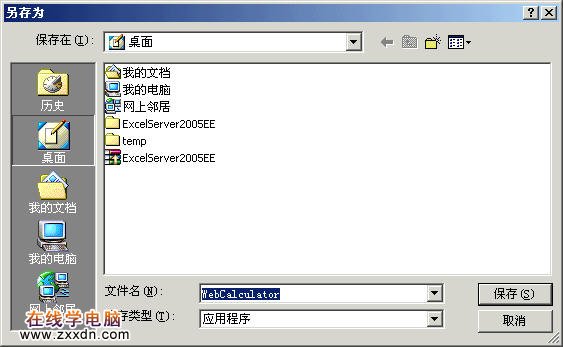
4.进入下载目录,点击WebCalculator.exe
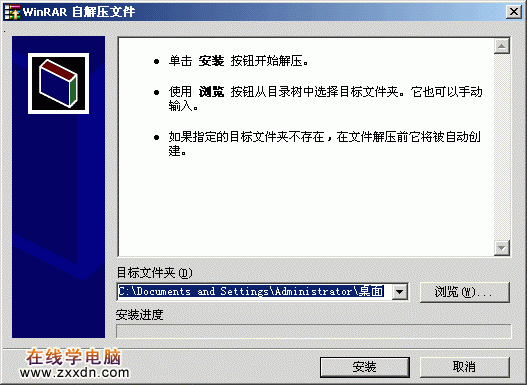
点击“安装”。
5.进入解压目录WebCalculator,点击setup.exe:
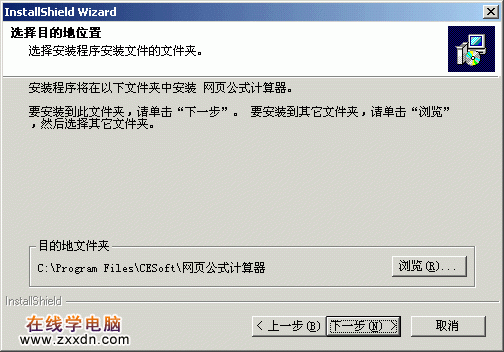
6.点击“下一步”:
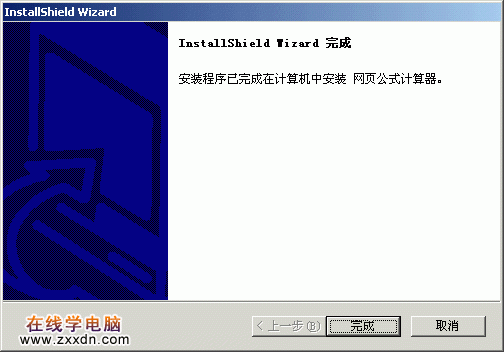
安装完毕。
4.ESweb网站配置
网站配置
一、从别的登录页面输入用户名和密码登录EXCEL 服务器 WEB版的方法
登录界面上包含的用户名控件Id设置为”txtUser”,用户密码控件Id设置为”txtPwd”
将表单提交地址设置为如下地址:EXCEL 服务器 WEB版主页地址后加上/main/login.aspx (例如:主页地址为 ,则提交地址设置为 )
代码示例:
<form method="post" id="form1" action="http://diaowl/esweb/main/login.aspx">
<table border="1" width="300" cellspacing="0" cellpadding="4">
<tr>
<td width="42%">用 户 名:</td>
<td width="58%">
<input name="txtUser" id="txtUser">
</td>
</tr>
<tr>
<td width="42%">密 码:</td>
<td width="58%">
<input type=password name="txtPwd" id="txtPwd">
</td>
</tr>
<tr>
<td width="42%"></td>
<td width="58%">
<input value="登录" type="button">
</td>
</tr>
</table>
</FROM>
二、显示(隐藏)登录界面上的服务器文本框——安装时默认隐藏
1. 打开系统所在分区(例如C盘)下的 “C:\inetput\wwwroot\esWeb”文件夹中的文件” Web.config”。(用记事本就可打开)
2. 找到类似 <add key=" ShowDBServer" value="0" /> 的地方(倒数第4行),若文件中显示的是value=”0”,则登录界面上的服务器文本框为隐藏状态,若改成value=”1”则显示服务器文本框
三、预定义数据库服务器名称
系统初始默认的数据库服务器为安装时指定的服务器,若需要修改默认值,则进行如下操作
1. 打开系统所在分区(例如C盘)下的 “C:\inetput\wwwroot\esWeb”文件夹中的文件” Web.config”。(用记事本就可打开)
2. 找到类似 <add key="DBServer" value="" /> 的地方(倒数第3行),将需要设置的数据库服务器名称填写到value之后的两个双引号之中即可(例如:如果数据库服务器名称为server,则修改后的文件内容为:
<add key="DBServer" value="server" />)
四、用逗号分隔千位的设置方法
1. 打开系统所在分区(例如C盘)下的 “C:\inetput\wwwroot\esWeb”文件夹中的文件” Web.config”。(用记事本就可打开)
2. 找到类似” <add key="IfHasComma" value="0" /> ”的地方(倒数第3行),将value=”0”改成value=”1”即可
本文由网上采集发布,不代表我们立场,转载联系作者并注明出处:http://zxxdn.com/jc/1008/2664.html

